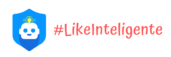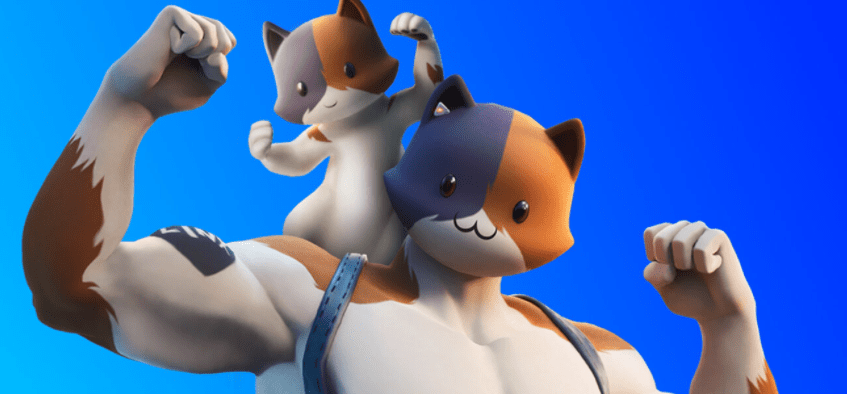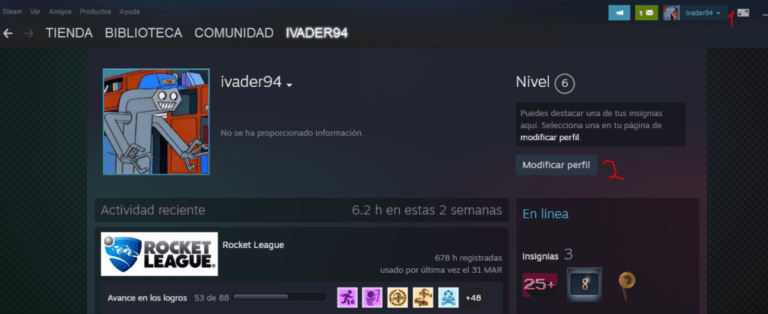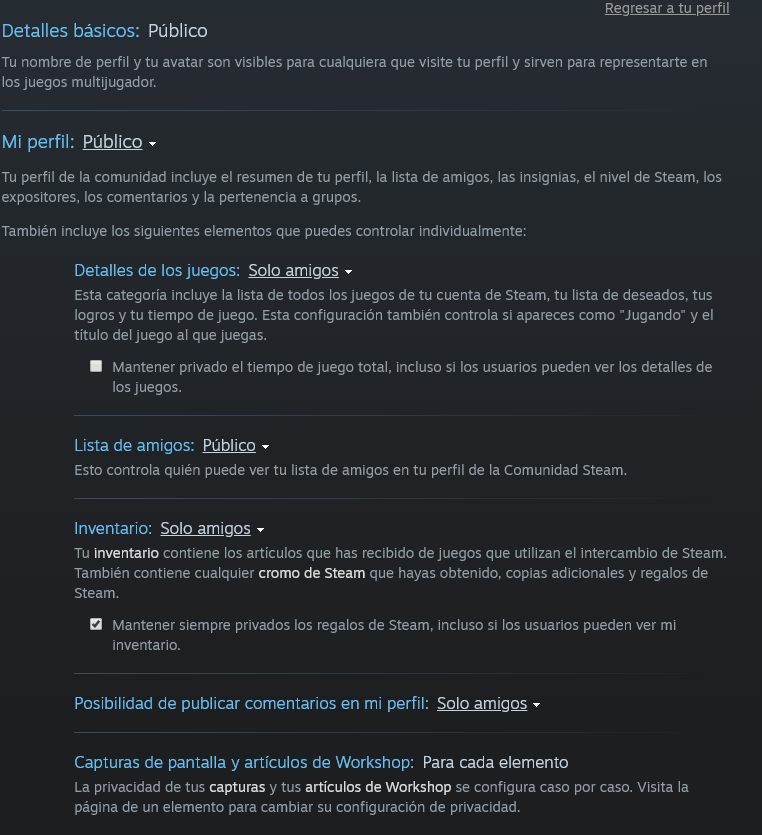Aprende a configurar tu privacidad en PlayStation
Aprende a configurar tu privacidad en PlayStation
En la red de PlayStation puedes limitar la visibilidad que tienes para otros usuarios mediante la configuración de privacidad.
Puedes elegir quién puede ver el contenido multimedia compartido y las actividades recientes.
Controla quién puede enviarte solicitudes de amistad, seguir tu cuenta y ver tus conexiones.
Elegir quién puede ver tu nombre real y comunicarse contigo.
Para configurar estas opciones tienes que irte a tu configuración de privacidad en tu consola dentro de Configuración > Administración de cuentas > Configuración de privacidad e ingresa tu contraseña.
Selecciona la función cuya configuración de privacidad deseas cambiar.
Actividades
Selecciona las actividades que otros pueden visualizar y define el círculo de jugadores que pueden verlas.
Historia de juegos
Elige quién puede ver los juegos a los que juegas y tus trofeos.
Juegos ocultos
Selecciona juegos para ocultar. Cuando se oculta un juego, su información no aparece en tus actividades, perfil ni lista de trofeos.
Sin embargo, otros jugadores pueden seguir viendo qué juegos estás usando en [Jugando ahora]. Para impedir que otros vean a qué estás jugando, selecciona [Establecer estado online] > [Mostrarse offline] en la pantalla de tu perfil.
Estado online y Jugando ahora
Elige quién puede ver tu estado online, los juegos a los que juegas y el dispositivo que usas.
Solicitudes para compartir la pantalla
Elige quién puede enviarte solicitudes. Para obtener más información sobre las solicitudes para compartir la pantalla, consulta “Cómo enviar solicitudes para ver el gameplay”.
Música
Elige quién puede ver la música que escuchas en Spotify®. La canción que estás escuchando o la última canción reproducida aparecerán en tu pantalla de perfil.
Amigos | Conexiones
Amigos
Elige quién puede ver tu lista de amigos.
Solicitudes de amistad
Elige quién puede enviarte solicitudes de amistad.
Jugadores que pueden seguirte
Elige quién puede seguirte.
Lista de tus seguidores
Elige quién puede ver la lista de tus seguidores.
Lista de jugadores que sigues
Elige quién puede ver la lista de personas que sigues.
Invitaciones de equipo
Elige quién puede enviarte invitaciones de equipo. Cuando recibes una invitación y te conviertes en miembro de un equipo, puedes unirte a los torneos de equipo.
Jugadores que quizás conozcas
Elige quién puede ver tu nombre real y tu foto de perfil en Jugadores que quizás conozcas. Deja que otros jugadores te encuentren más fácilmente. Cuando activas esta función, tu nombre aparece en la lista de amigos de otros jugadores como un jugador que quizás conozcan.
Información personal | Mensajes
Nombre real en búsquedas
Elige quién puede ver tu nombre real y tu foto de perfil en los resultados de búsqueda.
Nombre real en la lista de amigos
Elige quién puede ver tu nombre real y tu foto de perfil en las listas de amigos de tus amigos de confianza (aquellos que aceptaron tus solicitudes de nombre real). Esto facilitará que otras personas te encuentren.
Nombre real en los juegos
Elige quién puede ver tu nombre real y tu foto de perfil durante los juegos. Las capturas de pantalla o los videoclips que guarden tus amigos de confianza pueden incluir tu nombre real y tu foto de perfil.
Mensajes
Elige quién puede invitarte a juegos y grupos, y agregarte a círculos.
Etiquetas
Etiqueta a los jugadores con los que hayas jugado al cargar capturas de pantalla o videoclips. Puedes elegir quién puede etiquetarte.
Configurando estas opciones tu privacidad estará más proteg
Deja un comentario
Aprende a configurar tu privacidad en PlayStation Leer más »